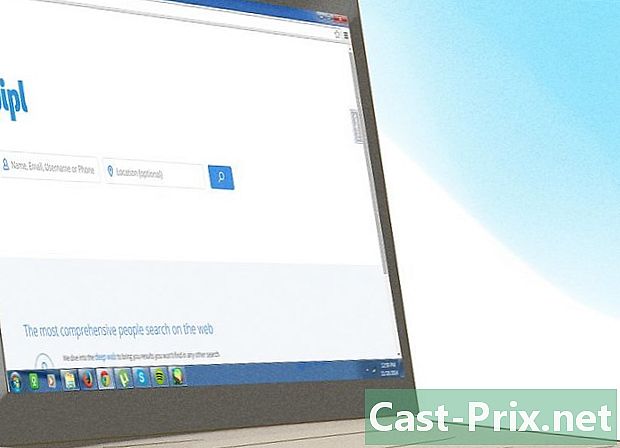Как да запазите вашия iPhone на iTunes
Автор:
John Stephens
Дата На Създаване:
21 Януари 2021
Дата На Актуализиране:
19 Може 2024
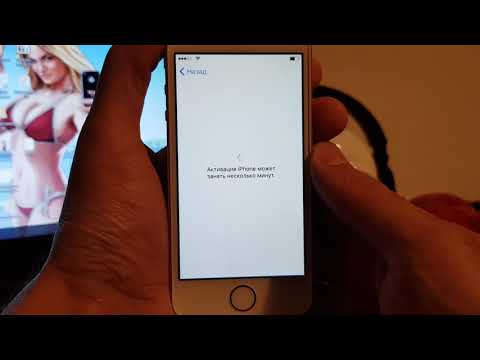
Съдържание
- етапи
- Част 1 Създайте резервно копие
- Решаване на проблеми
- Част 2 Възстановяване от резервно копие
- Решаване на проблеми
Препоръчва се редовно да архивирате вашия iPhone, за да можете да го възстановите бързо, ако по време на използването му възникне сериозен проблем. Ако имате инсталиран iTunes на вашия компютър, можете да използвате мощния вграден инструмент за архивиране, за да запазите сигурно копие на всичките си данни. След това можете да възстановите резервното си копие всеки път, когато срещнете проблем с вашия iPhone.
етапи
Част 1 Създайте резервно копие
-

Изтеглете и инсталирайте iTunes. Можете да изтеглите iTunes безплатно на тази страница.- Прочетете тази статия за повече подробности относно инсталирането на iTunes.
-

Отворете iTunes. След това свържете вашия iPhone към компютъра с помощта на предоставения USB кабел.- Ако за първи път свързвате вашия iPhone, ще трябва да натиснете доверие или на Да се доверявам на екрана на телефона.
-

Стартирайте процеса на първа конфигурация. Ако никога преди не сте свързвали вашия iPhone с компютър, ще бъдете помолени да извършите бърза настройка. Това няма да изтрие нищо на телефона ви, просто ще носи име. -

Разгледайте областта за уведомяване. По подразбиране вашият iPhone записва автоматично веднъж свързан към iTunes. Дисплеят в горната част на прозореца ще покаже дали това е така. -

Изберете вашия iPhone, за да отворите страницата резюме. Ако искате да стартирате ръчно архивиране, първо ще трябва да архивирате устройството си. Ако вашият iPhone не се появи, отидете на секцията Решаване на проблеми.- В iTunes 12: Бутон за вашето устройство ще се появи в горната част на прозореца на iTunes. Може да минат няколко секунди, преди да се кликне.
- В iTunes 11: можете да изберете вашия iPhone от падащото меню устройства горе вдясно на прозореца на iTunes.
- В iTunes 10: изберете вашия iPhone в секцията устройства от лявата странична лента.
-

избирам Този компютър в раздела архивиране. Пълен архив на вашия iPhone ще бъде запазен на твърдия диск на вашия компютър.- Забележка: iTunes не архивира вашите филми, музика, подкасти или приложения. Ще трябва да ги синхронизирате отново, ако възстановявате вашия iPhone с помощта на създадения архив.
-

Кликнете върху.Запазете сега. iTunes ще започне да архивира вашия iPhone и файлът за архивиране ще бъде записан в папката MobileSync. iTunes ще запази само най-новото архивиране на всяко от вашите iOS устройства.- Процесът на архивиране ще отнеме няколко минути.
- Създаденият архивен файл не може да бъде отворен и може да се използва само за възстановяване на iPhone. Ако трябва да потърсите нещо вътре, ще трябва да преминете през резервен екстрактор.
Решаване на проблеми
-

Проверете наличното пространство за съхранение на вашия компютър. Ако видите „Недостатъчно място за съхранение“, обикновено това е така, защото компютърът ви няма достатъчно свободно място за съхранение, за да съхранява резервния файл за вашия iPhone. Когато запазвате вашия iPhone, вие запазвате всички снимки, които съдържа, които могат да заемат много място. Уверете се, че има достатъчно място на вашия компютър, за да съхранявате резервния файл. -

Изберете друго място за архивиране. Ако не можете да запазите вашия iPhone, опитайте да изтриете съществуващия архивен файл или да го преместите на ново място, преди да рестартирате процеса на архивиране. Местоположението на файла варира в зависимост от това дали използвате Windows или OS X.- В Windows: Users няма потребител AppData Роуминг Apple Computer MobileSync Резервно копие , Можете бързо да отворите папката AppData натискане ⊞ Спечелете+R след това пишете % AppData%.
- В OS X: ~ / Библиотека / Поддръжка на приложения / MobileSync / Архивиране /, Можете бързо да получите достъп до файла библиотека (Библиотека) чрез натискане на клавиша ⌥ Опт след това щракнете върху менюто Go.
-

Уверете се, че вашият iPhone се появява в iTunes. Ако сте свързали вашия iPhone и той не се появява в iTunes, може да има няколко проблема.- Отворете Device Manager в Windows и се уверете в това USB драйвер за мобилни устройства на Apple да бъдат изброени в раздела USB контролери за шина, Ако е така, опитайте да свържете вашия iPhone към друг USB порт на вашия компютър. Ако не, опитайте да деинсталирате и преинсталирате iTunes.
- Поставете телефона си в режим на възстановяване, преди да го свържете с компютъра. Това ще ви принуди да възстановите вашия iPhone, но сега ще трябва да го видите в iTunes.
Част 2 Възстановяване от резервно копие
-

Отворете iTunes и свържете вашия iPhone. Използвайте USB кабела, доставен с вашия iPhone, за да го свържете към вашия компютър. Можете да използвате iTunes, за да възстановите всеки архивен файл на вашия iPhone. -

Отворете страницата резюме. Изберете вашия iPhone, за да отворите страницата резюме. -

Щракнете върху бутона.Възстановете резервното копие. Това ще отвори нов прозорец, който ще ви позволи да изберете резервното копие, което искате да използвате.- Ако сте създали резервно копие на различни устройства на вашия компютър, ще имате възможност да изберете едно от наличните архиви. Не забравяйте да изберете този, който искате да използвате.
-

Изберете.Възстановяване, за да възстановите вашия iPhone. Процесът на възстановяване ще отнеме известно време, особено ако възстановявате голям архивен файл.- Можете да проследите напредъка на възстановяването на екрана на вашия iPhone. Лента за превъртане ще ви покаже хода на процеса.
Решаване на проблеми
-

Изтеглете най-новата версия на iTunes. Най-добрият начин да коригирате повечето грешки е да изтеглите последната версия на iTunes. Кликнете върху менюто помощ след това изберете Проверете за актуализации за стартиране на автоматична актуализация. Ако не виждате менюто помощ, натиснете клавиша Alt. -

Знайте как да реагирате в случай на повредена резервна копия. Този проблем ще попречи на вашия iPhone да възстанови резервно копие, но ще трябва да можете да го разрешите, без да губите данните си.- Излезте от iTunes и отворете папката MobileSync, която съдържа резервното ви копиране.
- В Windows: Users няма потребител AppData Роуминг Apple Computer MobileSync Резервно копие , Можете да натиснете ⊞ Спечелете+R след това въведете % AppData% за бързо отваряне на папката AppData.
- В OS X: ~ / Библиотека / Поддръжка на приложения / MobileSync / Архивиране /, Можете да натиснете клавиша ⌥ Опт след това кликнете върху менюто Go за бърз достъп до файла библиотека (Библиотеката).
- Копирайте резервните папки на вашия работен плот. Прехвърлянето може да отнеме няколко минути.
- Изтрийте папките в папката за архивиране. Не се притеснявайте! Току-що сте ги копирали на работния си плот.
- Отворете iTunes, щракнете върху менюто качи или издание след това изберете предпочитания, Ако не виждате менюто издание, натиснете Alt.
- Отидете на раздела устройства, изберете архивирането и щракнете върху Изтриване на резервното копие.
- Затворете iTunes, върнете папките на вашия работен плот обратно в папката архивиране след това рестартирайте iTunes. Опитайте да възстановите резервното си копие отново.
- Излезте от iTunes и отворете папката MobileSync, която съдържа резервното ви копиране.
-

Вижте дали вашият iPhone се появява в iTunes. Ако сте свързали вашия iPhone и той не се появява в iTunes, това може да се дължи на различни проблеми.- Отворете диспечера на устройства в Windows и вижте дали USB драйвер за мобилни устройства на Apple е посочен в раздела USB контролери за шина, Ако е посочен тук, опитайте да свържете вашия iPhone към друг USB порт. Ако не го виждате, опитайте да деинсталирате и преинсталирате iTunes.
- Поставете телефона си в режим на възстановяване, преди да го свържете. Това ще ви принуди да възстановите телефона си, но сега ще трябва да го видите в iTunes.